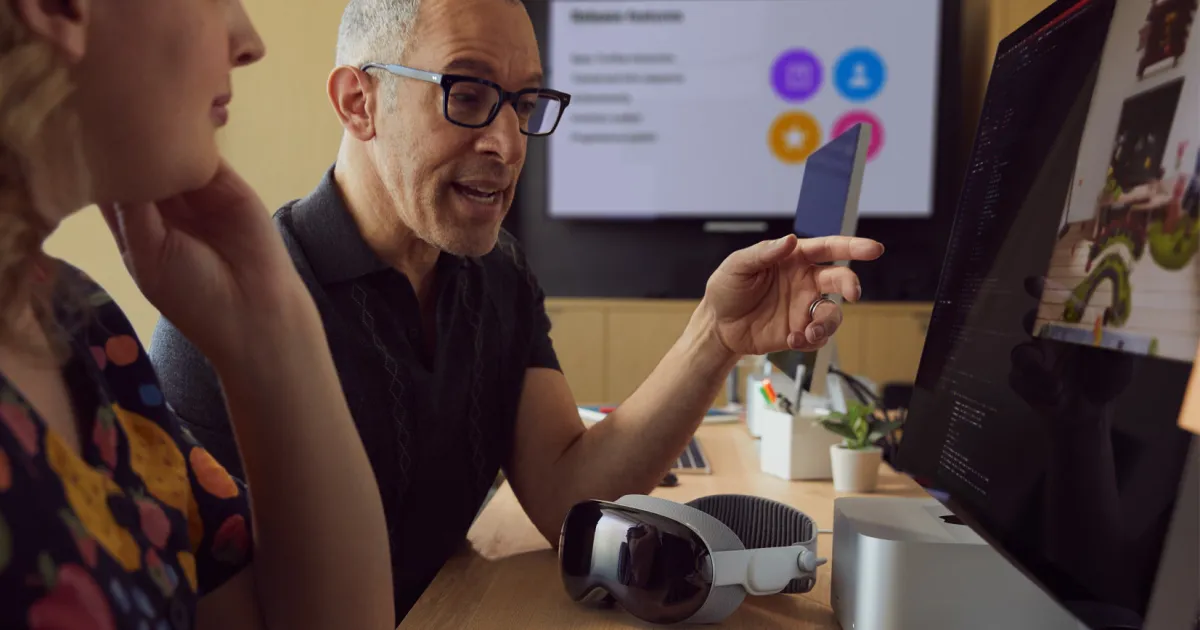『使用您的DSLR或无反相机作为网络摄像头的终极指南』
想要提高视频通话的质量吗?通过以下解决方案,包括免费选择,掌握如何利用摄像机作为网络摄像头
学习如何将您的普通相机转换为Zoom和其他应用程序中的网络摄像头,使用ENBLE。
📷 🖥️ 🎥
您是否厌倦了内置在笔记本电脑中的低质量网络摄像头?您是否渴望更高的分辨率、更好的低光性能和美丽的背景虚化效果?那么,通过使用您的单反相机或无反相机作为网络摄像头,您可以提升视频会议游戏的水平!在这个终极指南中,我们将向您展示如何实现这一目标。准备好享受清晰的视频和专业的直播,让您的同事和朋友惊叹于您的出色视频质量。
第一章:硬件解决方案
大多数计算机无法直接读取相机的HDMI输出,而相机通常也不会通过其USB端口发送干净的视频信号。那么如何弥合这一差距呢?答案在于一种可以将您的相机的HDMI信号转换为计算机识别为网络摄像头的USB输出的设备🎥⇨🖥️
市场上有几种顶级产品可以完美完成这个任务:
- Elgato Cam Link 4K:该设备可以使您连接任何HDMI源到计算机并将其用作网络摄像头。这是内容创作者和直播者的热门选择。
- MiraBox Capture Card:另一个非常好的选择,可以将相机的视频流高质量地传输到计算机上。它可靠且易于设置。
- Blackmagic Design ATEM Mini:如果您想要更多的多样性,这款HDMI切换器就是您需要的。您可以连接多个相机或其他HDMI源,并选择输出到计算机的源。这对于高级直播设置非常适用。📸🎥
当您使用这些设备之一将相机连接到计算机后,请确保您的相机输出“干净”的HDMI信号。这意味着您在视频中看不到任何覆盖物,例如曝光设置或对焦指示器。您通常可以在相机的菜单设置中找到此选项。现在设置焦点,并在您喜欢的视频聊天平台中选择您的相机作为输入源,然后您就可以使用它了!
问:我可以使用我的Android手机作为网络摄像头吗?答:是的,如果您的手机有HDMI端口,您可以使用我们的Android手机作为网络摄像头指南。在这里查看。
第二章:软件解决方案
一些软件程序可以直接通过USB端口抓取相机的视频流,从而消除了使用HDMI转USB转换器的需要。虽然这些软件解决方案比视频卡更不通用,但它们通常是免费的,并且设置起来更容易。
许多主要相机制造商,包括佳能、尼康、索尼、富士、松下、奥林巴斯和GoPro,最近推出了自己的原生软件选项。这些程序允许您无需购买额外配件即可使用相机作为网络摄像头。只需使用随相机附带的USB电缆将相机连接到计算机,启动软件,并在视频会议应用程序中选择您的相机作为输入源。如此简单!
问:如果我有一台不同品牌的相机怎么办?我还能用它作为网络摄像头吗?答:是的,您可以使用第三方选项。SparkoCam 是在Windows上将佳能和尼康单反相机用作网络摄像头的热门程序。Ecamm Live 是一款适用于Mac的程序,支持多种相机品牌。请了解他们并找到适合您需求的选项。
第三章:厂商特定解决方案
主要相机制造商已经意识到使用他们的相机作为网络摄像头的需求正在增长,并开发了自己的软件解决方案。让我们来看看每个厂商提供的功能:
💥 索尼
索尼最近发布了索尼影像边缘网络摄像头(Sony Imaging Edge Webcam),这是一款仅适用于Windows的软件,兼容35款不同的索尼相机。您可以直接从索尼的网站上下载它。
💥 佳能
佳能的EOS网络摄像头实用程序(EOS Webcam Utility)现已正式推出,并支持40多种不同的佳能相机。它与Zoom和Skype等流行的视频会议平台兼容。佳能还提供捆绑了兼容相机和电源线的网络摄像头套件。
“`
💥 尼康
尼康最近推出了尼康网络摄像实用程序的测试版,最初只适用于 Windows 10 用户,现在也适用于 Mac 用户。该软件与尼康 Z 系列相机和其他近期的数码单反相机兼容。
💥 富士
富士的 X Webcam 程序允许您在 Windows 和 MacOS 上使用兼容的富士无反相机作为网络摄像头。您甚至还可以使用电影模拟效果,为您的直播带来独特的外观。
💥 松下
松下的 Lumix 直播软件是一个测试版程序,允许选定的松下 Lumix 无反相机在 Windows 上用作网络摄像头。它提供适用于视频会议的清晰输出。
💥 奥林巴斯
奥林巴斯的 OM-D 网络摄像头软件兼容 Windows 10 和 Mac,并可与多款先进的 OM-D 相机配合使用。安装软件并连接相机后,您就可以在首选的视频会议软件中将其用作网络摄像头。
💥 GoPro
您可能不会想到,但甚至 GoPro HERO8 Black 和 HERO9 相机现在也可以用作广角网络摄像头。只需更新相机的固件,并在计算机上安装 GoPro 网络摄像头软件。
问:我有一个不同品牌的相机,我还能使用其中一个专门针对制造商的解决方案吗? 答:不幸的是,这些软件选项仅适用于其各自品牌的相机。但是,您可以探索第三方选项,以获得更广泛的相机兼容性。
第四章:可能需要的其他配件
除了相机和必要的电缆外,还有一些附加配件可以提高您的视频直播质量。
1. 三脚架:为了在视频会议期间保持相机稳定,像 Joby GorillaPod 或 Manfrotto Pixi 这样的紧凑桌面三脚架是理想的选择。安全地安装您的相机并轻松调整其位置。
2. 外置麦克风:考虑投资一款外置 USB 麦克风来提高音频质量。它将有助于消除回音和背景噪音,使您的直播更专业且更愉悦。
3. 视频灯:如果您希望将视频质量提升到新的水平,视频灯可以起到很大的作用。它将提供均匀的照明,并增强您直播的整体视觉效果。
问:在视频会议期间,将相机安装到显示器上的最佳方法是什么? 答:尽管直接将相机安装到显示器上会有一些障碍,但三脚架是一个很好的替代方案。我们推荐使用紧凑型桌面三脚架以增加稳定性和方便性。
记住,呈现非常重要!
在升级视频会议设置时,不要忽视音频质量。外置 USB 麦克风可以显著提高您的语音清晰度,并减少观众的干扰。此外,您将获得现代化的直播设置的额外好处。如果您想了解我们的制作人 Dan Baker 如何为直播设置他的家庭办公室,您可以在这里查看。
所以就是这样!使用您的数码单反或无反相机作为网络摄像头比您想象的要简单。遵循我们的指南,投资于合适的硬件和软件,将您的视频会议游戏提升到新的高度!展示给您的同事和朋友们,您是认真的,以专业质量的视频直播让他们赞叹不已。
别忘了在社交媒体上分享您的网络摄像头设置,并告诉我们它对您的效果怎么样。祝您直播愉快! 📸💻🎥
参考链接:
- 2024 年度最佳网络摄像头
- 常见的 Slack 问题及其解决方法
- 2023 年 CES:HP 的 Dragonfly Pro Chromebook 是我见过的最先进的 Chromebook
- 新款 QHD Dell Pro 网络摄像头具有完美分辨率
- 经过测试:Galaxy S24 Ultra 的新相机让我们震惊
“`